笔记本电脑wlan打不开
在一般情况下,我们的笔记本打开wlan是很简单的事情,但是有些时候会打不开,这是怎么回事呢?下面就由小编来为你们简单的介绍一下吧!
笔记本电脑wlan打不开的解决方法
分析及解决:
1,可能是驱动有损坏,或者不兼容所致,官网下载最新的无线网卡驱动安装 有电源管理器驱动也安装;
2,右键计算机--管理--服务和应用程序--服务--找到(WLAAN AutoConfig)这个无线服务, 选择自动开启,(应该是在最下面的倒数第7吧); 应该就可以使用无线网卡上网了。
3,若还是没有解决,可以在无线网络连接图标上右键--诊断,系统应该就自动解决了; 望可以帮到你,祝你早日解决你本本问题
笔记本wlan怎么使用:
笔记本的无线上网分两种,一种是使用无线网卡连接附近的无限局域网络(WLAN,WI-FI),一种是使用USB modem来实现登录无线3G网络,需要区分的是这两种无线上网是完全不同的概念和使用不同的设备实现的。此次说的WLAN是指通过无线网络标准的标准无线局域网络,范围一般不会超过150M半径的距离。
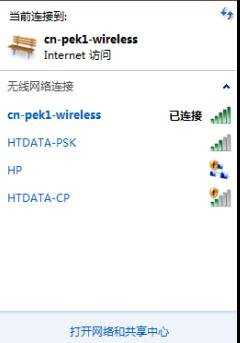
使用无线网络需要具备的是2个基本条件,笔记本上装载有无线局域网网卡和附近存在一个无线网络的接入点(AP)。然后通过Windows自带的无线网络服务程序寻找附近的无线网络。 注:无线局域网络根据新的物理层标准IEEE802.11g标准有效范围基本不会超过150M,如果距离过远则可能无法实现正常的通信,或者根本无法找到无线局域网络。
使用无线网络的步骤:
1、正确的安装无线网卡的驱动程序
2、确认Windows的Wireless Zero Configuration服务正常启动(右键“我的电脑”,找到“服务”选项中就有)
完成以上程序后就可以进行无线网络的搜素了,如果如今存在无线路由器,或者无线AP就可以直接介入(无加密)。如果是加密网络需要输入验证密钥
注:请不要随意接入未知的无线局域网络,可能遭到病毒攻击。如果笔记本电脑没有无线网开关,则可能使用的是热键如Fn+FX组合键,详情请查阅说明说。使用无线网请先确认设备正常工作。

笔记本电脑wlan打不开的评论条评论